向上或向下移动图像层
- 选择“Windows”>“Editors”>“Canvas Layer Editor”。
- 单击某个层将其激活。
该层将显示为蓝色。
- 使用
 +
+ 键 (Windows) 或
键 (Windows) 或  +
+ (Mac) 可选择其他层或文件夹。
(Mac) 可选择其他层或文件夹。 新选择的层/文件夹将显示为白色。
- 单击鼠标左键
 或鼠标中键
或鼠标中键 将这些层拖动到目标位置。
将这些层拖动到目标位置。 此时将显示一个粉红色小箭头,指向该位置。
- 松开鼠标键,在指示的位置插入层。
使用鼠标左键![]() 或鼠标中键
或鼠标中键![]() 拖动图像层时,一个具有顶部层名称的黑色框会跟着光标而变化。
拖动图像层时,一个具有顶部层名称的黑色框会跟着光标而变化。
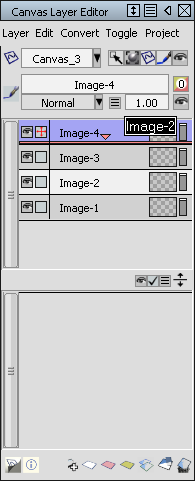
一条红色水平线显示图像层将被移动到的位置(当您松开鼠标键时)。
例如,在上面的图片中,如果您向上移动“Image-2”并在红色水平线处于“Image-4”下面时松开鼠标中键,则会将“Image-2”刚好移动到“Image-4”下面。
将图像层组织到文件夹中
为了帮助分类和成组图像层,您可以在“Canvas Layer Editor”中创建一些文件夹。这些文件夹可以折叠也可以展开,以便于查看。
- 通过单击编辑器底部的“New Folder”图标“new folder”
 创建一个新文件夹。
创建一个新文件夹。 - 通过在文件夹中单击现有层,然后选择“Layer”>“New image”,在文件夹中创建一个新层。
- 将所选层拖放到一个文件夹中。
- 单击文件夹名称左侧的小箭头展开和折叠文件夹的内容。
- 通过拖放操作更改文件夹在“Canvas Layer Editor”中的位置。 注:
文件夹中必须至少包含一个层。首次创建文件夹时,它将包含一个默认层。